Dell Latitude D531: Перенос информации на новый компьютер
Перенос информации на новый компьютер: Dell Latitude D531
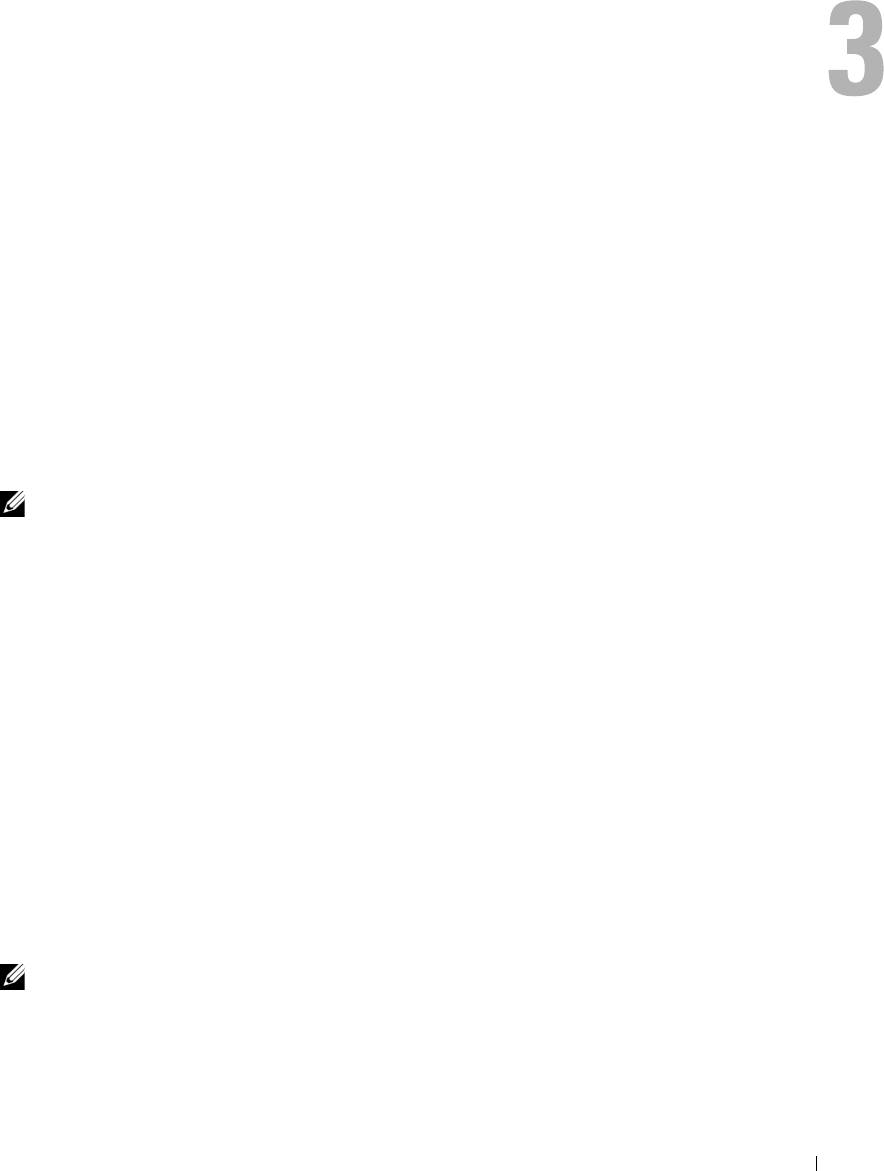
Перенос информации на новый компьютер
®
®
Операционная система Microsoft
Windows
XP включает в себя мастер переноса файлов
и
параметров для переноса данных с исходного компьютера на новый компьютер. Можно
переносить различные данные:
•
сообщения электронной почты
•
параметры панелей инструментов
•
размеры окон
•
избранные страницы Интернета
Данные переносятся на новый компьютер по сети или по соединению компьютеров через
последовательный порт; можно также сохранить их на съемном носителе, например на
записываемом компакт-диске, для последующего переноса на новый компьютер.
ПРИМЕЧАНИЕ.
Кроме того, можно перенести информацию со старого на новый компьютер, подключив
последовательный кабель непосредственно к портам вводавывода обоих компьютеров. Чтобы
перенести данные через последовательный порт, откройте Панель управления, а затем запустите
утилиту «Сетевые подключения» и выполните дополнительную настройку, например установите
расширенное подключение и установите для компьютеров значения «хост» и «гость».
Инструкции по прямому соединению двух компьютеров с помощью кабеля смотрите в справочной базе
данных Microsoft Knowledge Base в статье №305621 под названием
How to Set Up a Direct Cable
Connection Between Two Computers in Windows XP
(Как установить прямое соединение двух компьютеров
с помощью кабеля в системе Windows XP). Эта информация может быть недоступна в некоторых странах.
Чтобы перенести данные на новый компьютер, требуется запустить мастер переноса файлов
и
параметров. Для этой цели можно использовать дополнительный диск Operating System
(Операционная система) или создать диск с мастером переноса файлов и параметров.
Мастер переноса файлов и параметров
Windows XP
Использование мастера с диском Operating System (Операционная система)
ПРИМЕЧАНИЕ.
Для выполнения этой процедуры требуется диск
Operating System
(Операционная
система). Этот диск является дополнительным и может поставляться не со всеми компьютерами.
Перенос информации на новый компьютер
27

Чтобы подготовить новый компьютер к передаче файлов, выполните следующее.
1
Запустите мастер переноса файлов и параметров: нажмите
Пуск
→
Все программы
→
Стандартные
→
Служебные
→
Мастер переноса файлов и параметров
.
2
При появлении экрана приветствия
мастера переноса файлов и параметров
нажмите кнопку
Далее
.
3
На экране
Это какой компьютер?
выберите
Новый компьютер
→
Далее
.
4
В окне
У вас есть компакт-диск с Windows XP?
выберите
Запустить мастер переноса файлов
и параметров с компакт-диска Windows XP
→
Далее
.
5
При появлении экрана
Теперь перейдите к вашему исходному компьютеру
перейдите к старому
или исходному компьютеру. Пока
не нажимайте
кнопку
Далее
.
Чтобы скопировать данные с исходного компьютера, выполните следующее.
1
Вставьте в исходный компьютер диск
Windows XP Operating System
(Операционная система Windows XP).
2
На экране
Вас приветствует Microsoft Windows XP
щелкните
Выполнение иных задач
.
3
В разделе
Что вы хотите сделать?
выберите
Перенести файлы и параметры
.
4
На экране приветствия
мастера переноса файлов и параметров
нажмите кнопку
Далее
.
5
На экране
Это какой компьютер?
выберите
Исходный компьютер
→
Далее
.
6
На экране
Выберите способ переноса
выберите нужный способ.
7
На экране
Что необходимо перенести?
выберите данные, которые вы хотите перенести, и нажмите
кнопку
Далее
.
По завершении копирования информации появится экран
Завершение этапа сбора необходимых
данных
.
8
Нажмите кнопку
Готово
.
Чтобы перенести данные на новый компьютер, выполните следующее.
1
На экране
Теперь перейдите к вашему исходному компьютеру
на новом компьютере нажмите
кнопку
Далее
.
2
На экране
Где находятся файлы и параметры?
выберите желаемый способ переноса файлов
и параметров, затем нажмите кнопку
Далее
.
Мастер прочитает собранные файлы и параметры установки и применит их на новом компьютере.
После переноса всех файлов и параметров настройки появится экран
Завершено
.
3
Нажмите кнопку
Готово
и перезагрузите новый компьютер.
Использование мастера без диска Operating System (Операционная система)
Для запуска мастера переноса файлов и параметров без диска Operating System (Операционная
система) необходимо создать диск мастера переноса, с помощью которого можно будет записать
резервный файл образа на съемном носителе.
28
Перенос информации на новый компьютер

Чтобы создать диск мастера переноса воспользуйтесь новым компьютером с операционной системой
Windows XP и выполните указанные шаги.
1
Запустите мастер переноса файлов и параметров: нажмите
Пуск
→
Все программы
→
Стандартные
→
Служебные
→
Мастер переноса файлов и параметров
.
2
При появлении экрана приветствия
мастера переноса файлов и параметров
нажмите кнопку
Далее
.
3
На экране
Это какой компьютер?
выберите
Новый компьютер
→
Далее
.
4
На экране
У вас есть компакт-диск с Windows XP?
выберите
Создать дискету мастера переноса
в следующем дисководе
→
Далее
.
5
Вставьте съемный носитель, например записываемый компакт-диск, и нажмите кнопку
OK
.
6
Когда диск будет создан и появится сообщение
Теперь перейдите к вашему исходному
компьютеру
,
не нажимайте
кнопку
Далее
.
7
Перейдите к исходному компьютеру.
Чтобы скопировать данные с исходного компьютера, выполните следующее.
1
Вставьте диск мастера в исходный компьютер.
2
Нажмите
Пуск
→
Выполнить
.
3
В поле
Открыть
окна
Запуск программы
укажите путь к файлу
fastwiz
(на соответствующем
съемном носителе) и нажмите
OK
.
4
На экране приветствия
мастера переноса файлов и параметров
нажмите кнопку
Далее
.
5
На экране
Это какой компьютер?
выберите
Исходный компьютер
→
Далее
.
6
На экране
Выберите способ переноса
выберите нужный способ.
7
На экране
Что необходимо перенести?
выберите данные, которые вы хотите перенести, и нажмите
кнопку
Далее
.
По завершении копирования информации появится экран
Завершение этапа сбора необходимых
данных
.
8
Нажмите кнопку
Готово
.
Чтобы перенести данные на новый компьютер, выполните следующее.
1
На экране
Теперь перейдите к вашему исходному компьютеру
на новом компьютере нажмите
кнопку
Далее
.
2
На экране
Где находятся файлы и параметры?
выберите желаемый способ переноса файлов
и параметров, затем нажмите кнопку
Далее
. Следуйте инструкциям на экране.
Мастер прочитает собранные файлы и параметры установки и применит их на новом компьютере.
После переноса всех файлов и параметров настройки появится экран
Завершено
.
3
Нажмите кнопку
Готово
и перезагрузите новый компьютер.
Перенос информации на новый компьютер
29
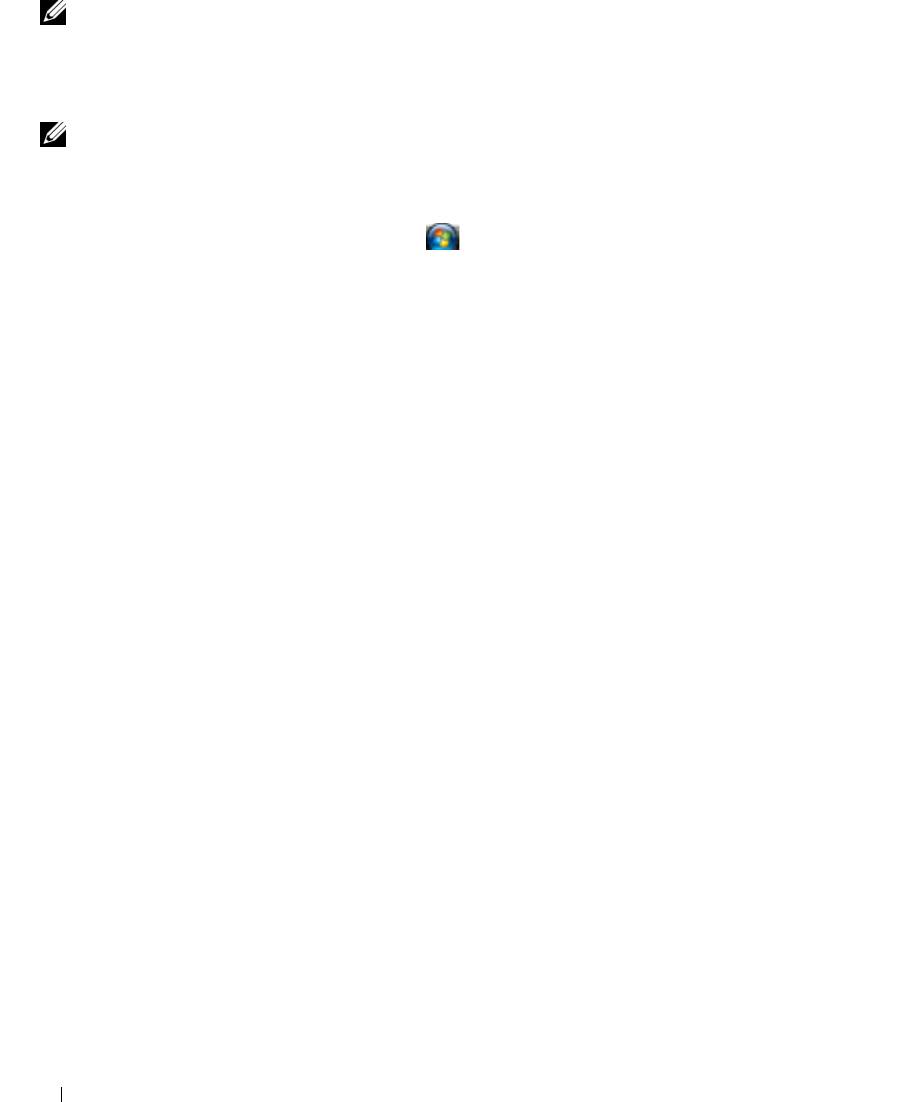
ПРИМЕЧАНИЕ.
Дополнительную информацию по этой процедуре смотрите на вебузле
support.dell.com
в
документе №154781 (
What Are The Different Methods To Transfer Files From My Old Computer to My New
®
®
Dell™ Computer Using the Microsoft
Windows
XP Operating System?
(Какие имеются различные способы
переноса файлов со старого компьютера на новый компьютер Dell™ с помощью операционной системы
®
®
Microsoft
Windows
XP?)).
ПРИМЕЧАНИЕ.
Этот документ в справочной базе данных Dell™ Knowledge Base может быть недоступен
в
некоторых странах.
®
Windows Vista
1
Нажмите в Windows Vista кнопку «Пуск» , выберите
Перенос файлов и параметров
настройки
→
Запуск средства переноса данных Windows
.
2
В диалоговом окне
Контроль учетных записей пользователей
нажмите кнопку
Продолжить
.
3
Нажмите
Start a new transfer
(Начать новый перенос) или
Continue a transfer in progress
(Продолжить выполнение переноса).
Следуйте инструкциям, выводимым на экран мастером переноса данных Windows.
30
Перенос информации на новый компьютер
Оглавление
- Содержание
- Источники информации
- Сведения о компьютере
- Перенос информации на новый компьютер
- Использование аккумулятора
- Использование клавиатуры и сенсорной панели
- Использование дисплея
- Использование мультимедийных устройств
- Установка и использование сетей
- Использование плат
- Защита компьютера
- Уход за компьютером
- Поиск и устранение неисправностей
- Программа настройки системы
- Переустановка программного обеспечения
- Установка и замена компонентов
- Dell™ QuickSet
- Обращение с компьютером во время поездок
- Получение справки
- Технические характеристики
- Приложение
- Глоссарий






